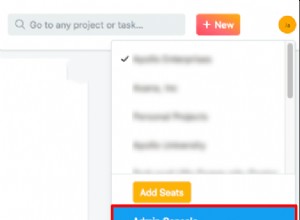يسمح لك Wondershare Video Converter بتحويل ملفات الفيديو من مجموعة من التنسيقات المختلفة إلى تنسيقات محسنة لجهاز Mac أو iPhone أو iPad. يمكنه أيضًا تثبيت امتداد متصفح يسمح لك بتنزيل الملفات من مواقع بث الفيديو مثل YouTube. ويمكنك حتى استخدامه كأداة لتحرير الفيديو ، ولكن فقط إذا كنت بحاجة إلى الوظائف الأساسية فقط.
إذا كنت بعد استخدام Wondershare لفترة من الوقت وصلت إلى النقطة التي لم تعد تريدها على جهاز Mac الخاص بك:فقد حان الوقت للتخلص منه. لكن لا تعتقد أن الأمر سهل مثل سحب Wondershare من مجلد التطبيقات إلى سلة المهملات. هذا ليس هو الحل الذي سيؤدي إلى إزالته تمامًا من جهاز Mac. سينتهي بك الأمر بوجود الكثير من الملفات غير المرغوب فيها الموجودة على محرك بدء التشغيل. لذا اسمحوا لي أن أوضح لك طريقة إزالة Wondershare للأبد.
كيفية إزالة Wondershare من جهاز Mac الخاص بك
أولاً ، انتقل إلى مجلد التطبيقات وحدد موقع تطبيق Wondershare Video Converter ، ثم اسحبه إلى سلة المهملات.
بعد ذلك ، ستحتاج إلى الانتقال إلى مجلدات مختلفة وإزالة الملفات التي تم تثبيتها مع التطبيق:
- في Finder ، انقر على قائمة Go واختر "Go to Folder"
- اكتب ما يلي في مربع النص:
/Library/Application Support - ابحث عن هذه الملفات في المجلد واسحبها إلى المهملات:
Wondershare
محول الفيديو Wondershare نهائي
4. الآن ، كرر الخطوة 2 ، ولكن انتقل إلى هذا المجلد:/Library/Caches
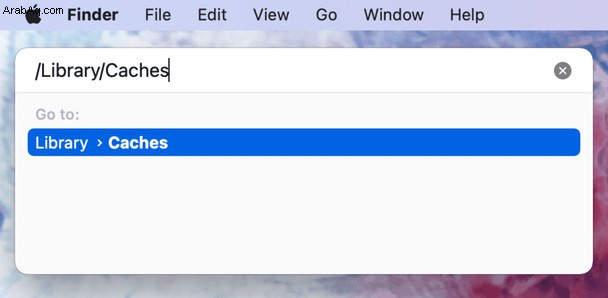
5. قم بإزالة هذين الملفين عن طريق سحبهما إلى المهملات:
com.wondershare.helper_compact
com.Wondershare-Video-Converter-Ultimate
6. كرر الخطوة 2 مرة أخرى ، ولكن هذه المرة انتقل إلى هذا المجلد:/Library/Preferences
7. ابحث عن هذه الملفات وانقلها إلى المهملات:
com.Wondershare.Video-Converter-Ultimate.plist
com.wondershare.helper_compact.plist

هل تتساءل عما إذا كانت هناك طريقة أسهل لإزالة كل هذه الملفات؟ هناك أخبار جيدة! أستخدم أداة إلغاء التثبيت في تطبيق CleanMyMac X لإزالة كل هذه الملفات بنقرة واحدة. وهي تعمل على النحو التالي:
- تنزيل CleanMyMac X (يتوفر إصدار تجريبي مجاني).
- ابدأ وانقر فوق "إلغاء التثبيت" في الشريط الجانبي.
- حدد موقع Wondershare في قائمة التطبيقات وحدد المربع المجاور له.
- اضغط على إلغاء التثبيت.
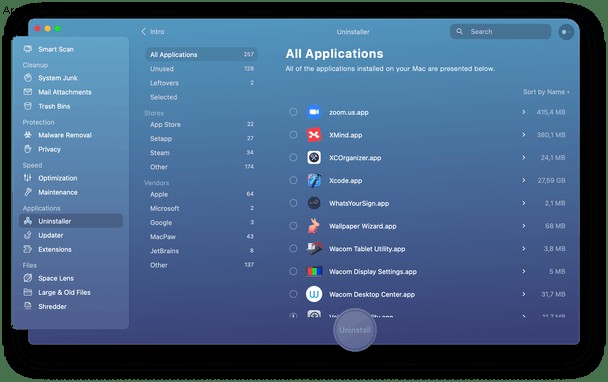
نصيحة:
إذا كنت ترغب في إعادة تعيين تطبيق يعمل بشكل سيء ، فبدلاً من إلغاء تثبيته بالكامل ، ارجع إلى الخطوة 4 واختر "إعادة تعيين" من القائمة المنسدلة بجوار اسم التطبيق. سيتغير زر "إلغاء التثبيت" إلى "إعادة تعيين" وسيؤدي الضغط عليه إلى إعادة تعيين التطبيق.
هناك خطوة أخرى لإزالة Wondershare من جهاز Mac الخاص بك:إزالة الامتدادات. كما قلنا سابقًا ، عند تثبيته ، فإنه يقوم أيضًا بتثبيت امتداد متصفح للسماح لك بتنزيل مقاطع الفيديو من مواقع البث. لإزالة هذه ، اتبع التعليمات أدناه.
سفاري
- قم بتشغيل Safari ، وانقر على قائمة Safari ، واختر التفضيلات.
- انقر فوق علامة التبويب "الإضافات".
- حدد موقع امتداد Wondershare وانقر فوقه.
- اضغط على إلغاء التثبيت.
هل تعلم؟ يمكن لـ CleanMyMac X أيضًا إزالة الامتدادات من Safari بنقرة واحدة.
Chrome
- ابدأ تشغيل Chrome واكتب هذا في شريط العنوان:chrome:// extensions
- ابحث عن امتدادات Wondershare.
- عندما تعثر عليه ، انقر على "إزالة" بجواره.
فايرفوكس
- شغّل Firefox وانقر على زر الأسطر الثلاثة على يمين شريط العنوان.
- اختر "الإضافات" ثم "الإضافات" على الجانب الأيمن.
- ابحث عن امتداد Wondershare وانقر على "إزالة" بجواره.
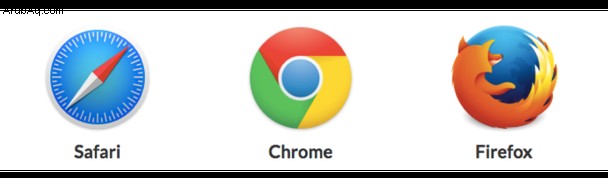
يمكن أن يكون Wondershare أداة مفيدة للغاية لتحويل الفيديو إلى تنسيقات تعمل بشكل جيد على جهاز Mac و iPhone والأجهزة الأخرى. علاوة على ذلك ، يسمح لك بتنزيل مقاطع الفيديو من مواقع البث. ومع ذلك ، يوجد اليوم الكثير من الأدوات الأخرى التي يمكنها فعل الشيء نفسه. لذلك إذا قررت أن Wandershare لم يعد مطلوبًا ، فابدأ وقم بإلغاء تثبيته باستخدام الإرشادات الموضحة في هذه المقالة. ولا تنسَ التحقق من طريقة أسهل بكثير:CleanMyMac X.